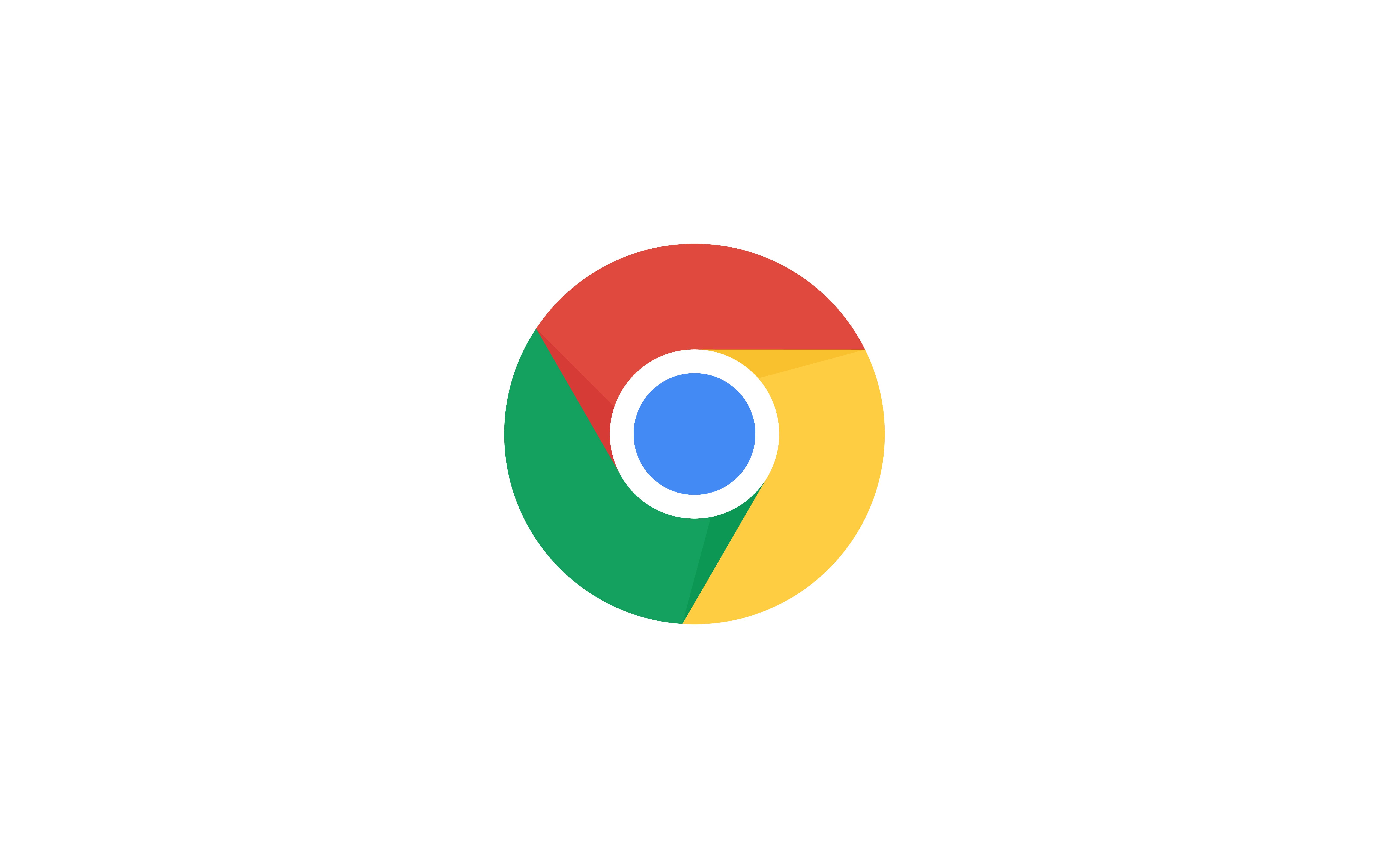使用 Chrome 浏览器确保上网安全的 5 个技巧发表时间:2023-08-26 23:09 随着网络风险的增加,我们在 Chrome 浏览器中采用了 "隐私设计 "方法,这意味着您可以更放心地完成在线购物、工作或支付账单。 谷歌密码管理器等内置功能可让您在各种设备上安全无缝地登录,并帮助捕捉被泄露的密码。除了提供强大的安全默认保护外,我们还让 Chrome 浏览器中的隐私控制功能易于查找、理解和使用。虽然其中许多功能已广为人知,但 Chrome 浏览器中的许多隐私设置和安全功能可能对你来说还是陌生的。 因此,为了庆祝数据隐私日,我们将分享五种使用 Chrome 浏览器保持上网安全的方法。 1.需要帮助?浏览隐私指南 我们推出了 "隐私指南",一步步介绍 Chrome 浏览器中的关键隐私和安全控件,当你启用历史同步或选择 "增强型安全浏览 "以更快、更主动地防范危险网站、下载和扩展时,它将引导你了解隐私选项。 要访问 "隐私指南",只需点击 Chrome 浏览器右上角的三点菜单,然后选择 "设置"。然后,导航至 "隐私和安全 "选项卡。你应该会在 "清除浏览数据 "下看到 "隐私指南 "选项。 2.更主动的安全检查 我们建议你定期在桌面和移动设备上运行 Chrome 浏览器的安全检查。如今,安全检查会在检测到密码泄露或有害扩展时发出警报。它还会提醒您何时需要安装更新,并使用最新的主动保护措施来保持保护。 为了深化我们对您在线安全的承诺,我们将通过推出更多个性化建议和提醒来扩展 "安全检查 "功能,提醒您之前与网站共享了哪些内容,并在一个地方找到这些控制,以撤销权限并保护您的隐私。 3.随时清除浏览数据 你可以删除特定时间或全部的 Chrome 浏览数据,包括历史记录、cookie 和缓存。如果你想要更精细的控制,你可以删除单个项目,从你访问过的页面到自动填充条目。使用我们的快捷方式,在 Chrome 浏览器地址栏中输入 "清除浏览数据"。 4.离开 Chrome 浏览器时锁定隐身会话 恢复被中断的隐身会话时,可以要求进行生物识别身份验证。iOS 上的所有 Chrome 浏览器用户都可以使用这项功能,目前正在向 Android 用户推广。只需进入 Chrome 浏览器设置 → 隐私与安全 → 打开 "关闭 Chrome 浏览器时锁定隐身选项卡"。 5.在 iOS、Android 和桌面上使用谷歌密码管理器 强大、独特的密码是确保在线信息安全的关键。因此,谷歌密码管理器可以帮助你在电脑或手机上创建、记忆和自动填充密码。它直接内置在 Chrome 浏览器中,如果通过谷歌账户同步密码,就可以在手机和笔记本电脑的 Chrome 浏览器以及 Android 和 iOS 应用程序中使用保存的密码。 |